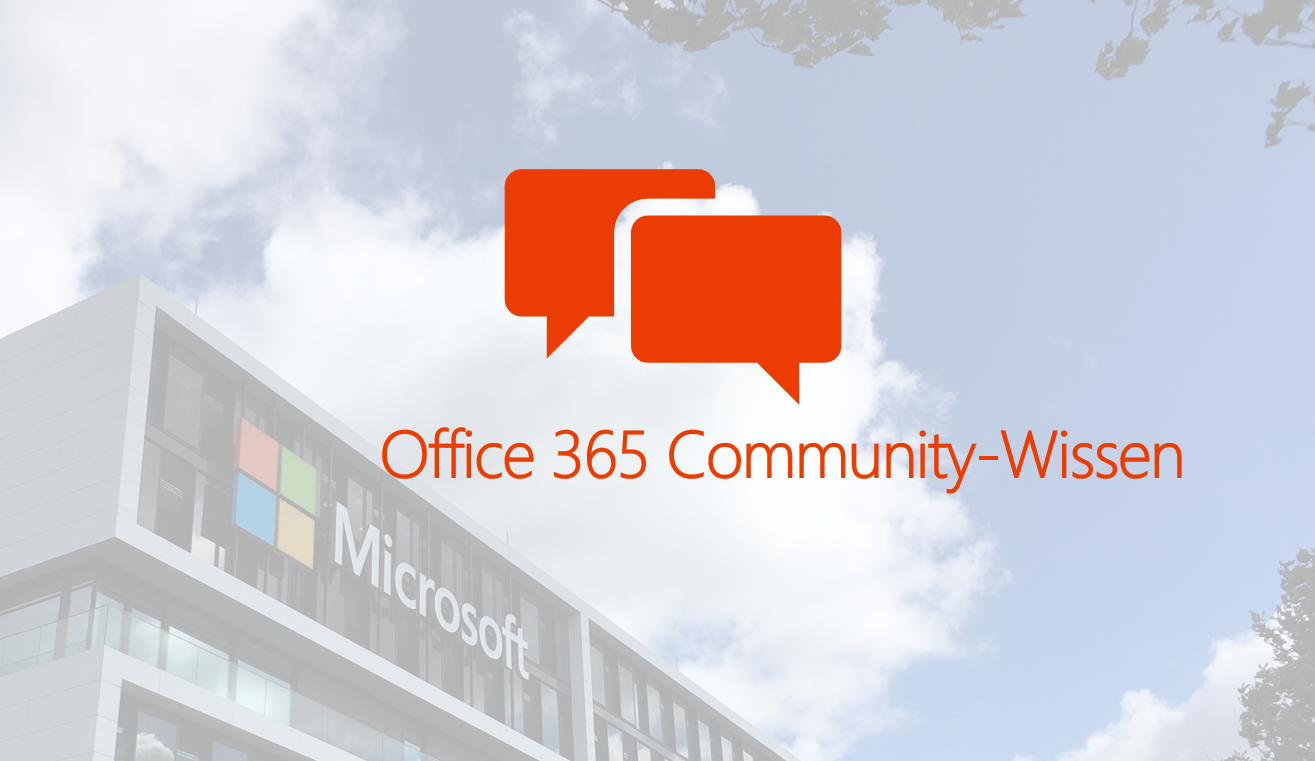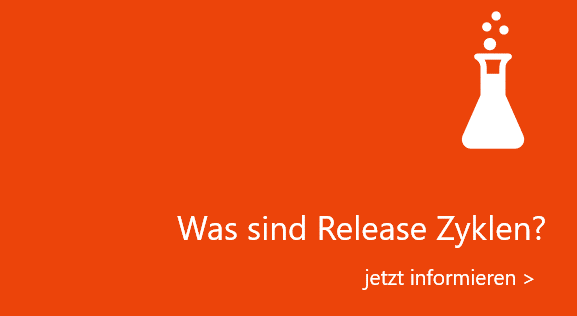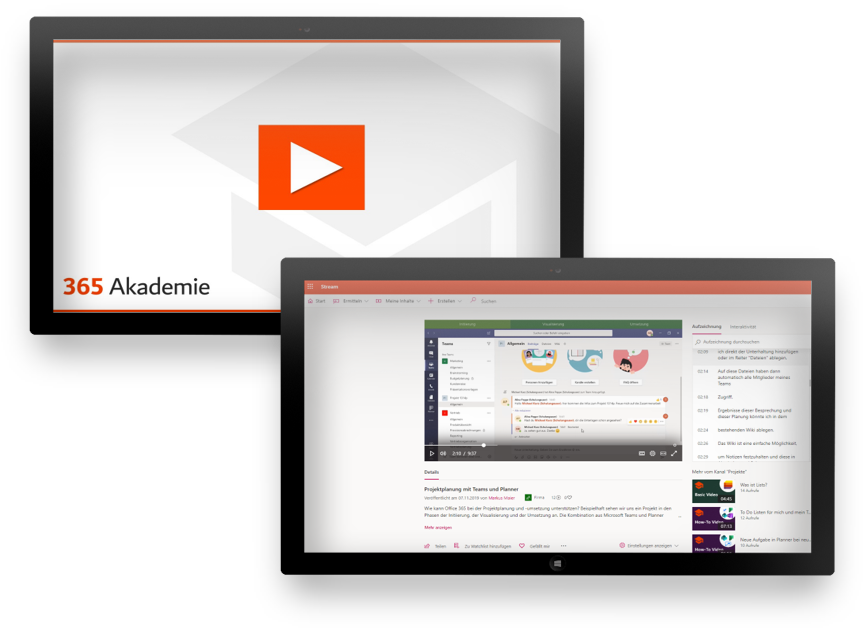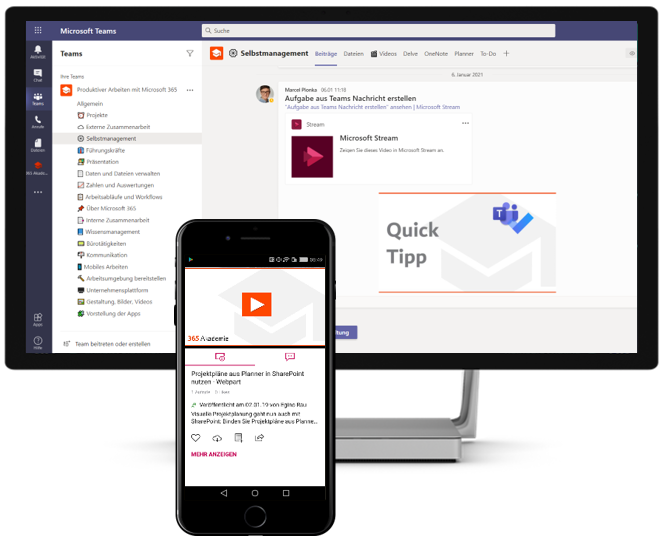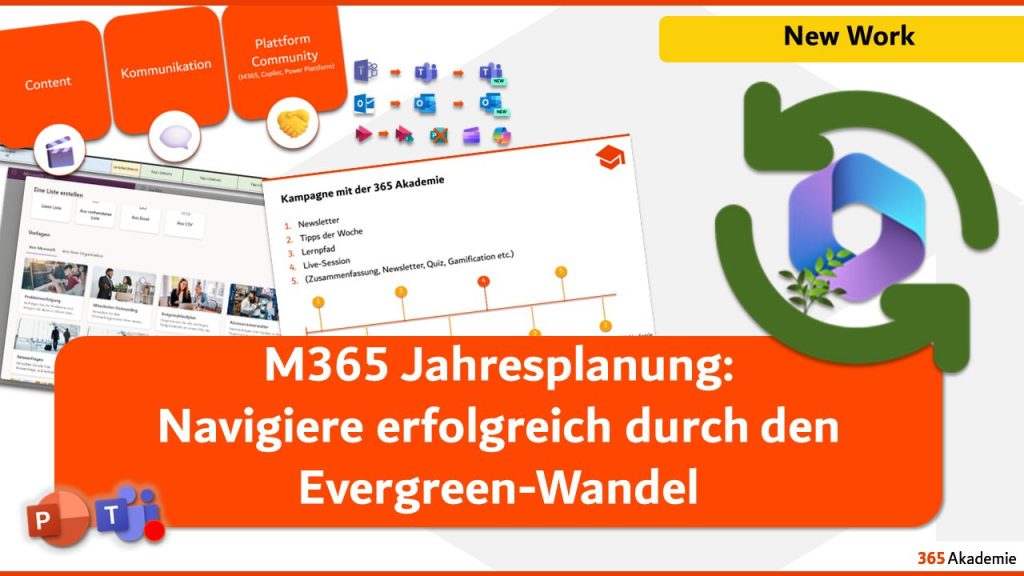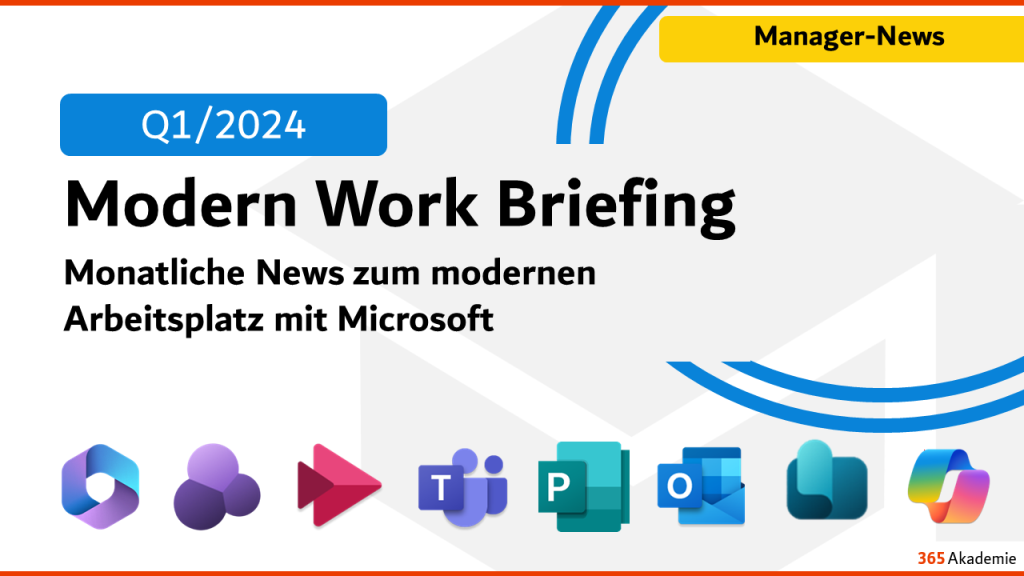Diese Informationen waren bis vor kurzem auf unserer Internetseite veröffentlicht.
Da wir uns nun mit unserer Videoserie komplett auf die Anwender konzentrieren passt der Inhalt nicht mehr ganz uns.
Wir übergeben die Inhalte deshalb an die Community, das Office 365 Netzwerk.
Das Office 365 Netzwerk ist ein Team in Microsoft Teams, welchem Sie beitreten können.
Darin befindet sich ein eigener Kanal „Community-Wissen“ mit einem OneNote Notizbuch.
In dieses Notizbuch haben wir die Informationen nun überführt – zur weiteren Einsicht und Pflege durch die Community.
In diesem Blogbeitrag sehen Sie nochmal die Inhalte, diese werden von uns aber nicht mehr weiter gepflegt.
Wissen aneignen & Zertifizieren?
Dazu gibts zum einen Videos von Microsoft: https://support.office.com/de-de/article/Office-365-Administratorvideos-6ab4bbcd-79cf-4000-a0bd-d42ce4d12816?ui=de-DE&rs=de-DE&ad=DE
Zusätzlich können Sie sich direkt bei Microsoft auch zertifizieren lassen – mehr Infos gibts hier:
In Kontakt treten
Möchten Sie „richtige Menschen“ bei Ihnen in der Region treffen, so eignen sich die User Groups. Die User Groups gibt es im ganzen DACH-Raum – hier finden Sie einen Überblick: https://www.365akademie.de/user-groups/
Was steckt in Office 365?
Office 365 ist kein statisches Produkt sondern wird immer weiterentwickelt. Microsoft veröffentlicht dazu eine Roadmap, wann welche Funktionen implementiert werden. Einen Überblick erhalten Sie hier:
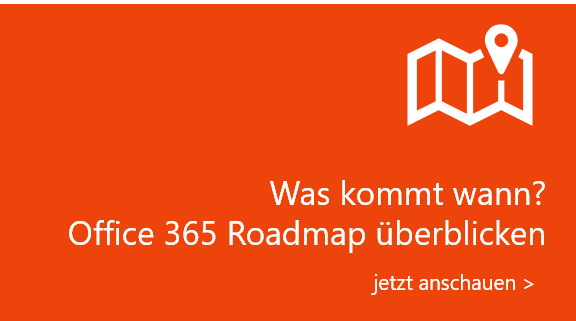
Die Neuerungen aus der Roadmap erscheinen aber nicht bei jedem Office 365 gleichzeitig, sondern Microsoft liefert diese in sogenannten Release-Zyklen aus. Mehr Infos darüber gibt es hier:
Technischen Überblick verschaffen & Datenschutz
Weitere Informationen zur Technik finden Sie auch noch direkt bei Microsoft: https://technet.microsoft.com/de-de/library/office-365-networking.aspx
Auch zum Thema Datenschutz gibt es einige interessante Informationen, die Sie kennen sollten, bevor Sie starten:
Was kostet Office 365? Lizenzierung
Wichtig: Bevor Sie starten: Tenant-Name und Sprache
Sie fügen zwar später Ihre individuelle Firmen-Domain dazu, trotzdem bleibt der Tenant-Name für immer bestehen.
Berücksichtigen Sie außerdem, dass sich die Grundsprache des Tenants nicht mehr ändern lässt. Das bedeutet, wenn Sie einen Tenant auf englisch anlegen, später auf deutsch umstellen, werden Fehlermeldungen zum Teil trotzdem weiterhin auf englisch angezeigt.
Gratis Testen
- Office 365 Business
- Office 365 Business Essentials
- Office 365 Business Premium
- Office 365 ProPlus
- Office 365 Enterprise E1
- Office 365 Enterprise E3 – 25 Benutzerlizenzen
- Office 365 Enterprise E5 – 25 Benutzerlizenzen
- Office 365 Enterprise K1
Keine Sorge, Sie können sich, nach bisherigem Stand, beliebig oft eine Testversion anlegen. Ihre Handynummer, die Sie während des Registrierungsprozesses angeben, können Sie ebenfalls beliebig oft verwenden.
Achtung: Den Tenant-Name den Sie angeben können Sie nur einmalig verwenden. Dieser bleibt dann blockiert.
Unterstützung durch Microsoft FastTrack
Microsoft stellt mit FastTrack einen Standard OnBoarding Service zur Verfügung gestellt für Office 365.
Wann kann ich FastTrack nutzen
bis 50 Lizenzen: keine Unterstützung
ab 50 Lizenzen: Unterstützung bei der grundlegenden Bereitstellung von Office 365 sowie bei der Anbindung an die lokale Infrastruktur
ab 150 Lizenzen: zusätzlich unterstützt Microsoft Sie nun noch bei der Migration vorhandener Daten zu Office 365
mehr als 20.000 Lizenzen: Unterstützung auch bei komplexeren Konstellationen (z.B. geo-redundante AD FS Installation)
Wie läuft die Unterstützung ab?
Microsoft geht dabei in drei Phasen vor:
- Strategie: Planung und Zieldefinition
- Einrichtung: Bei Bedarf Unterstützt durch Workshops wird Office 365 eingerichtet
- Wertschöpfung: Unterstützung beim onboarding der Anwender für die neuen Tools und Funktionen
Links
Information: https://technet.microsoft.com/de-de/library/office-365-onboarding-benefit.aspx
Weitere Informationen zu FastTrack gibt es auch auf MsXfaq.de von Frank Carius: https://www.msxfaq.de/cloud/marketing/fasttrack.htm
Bandbreiten-Kalkulation
Exchange: https://gallery.technet.microsoft.com/office/Exchange-Client-Network-8af1bf00
Skype for Business: https://www.microsoft.com/en-us/download/details.aspx?id=19011
Teams: https://www.successwithteams.com/BandwidthCalculator
Microsoft: Bewährte Methoden bei der Verwendung von Office 365 in einem langsamen Netzwerk
Weitere Informationen zur Netzwerkplanung und Leistungsoptimierung finden Sie unter https://support.office.com/de-de/article/netzwerkplanung-und-leistungsoptimierung-für-office-365-e5f1228c-da3c-4654-bf16-d163daee8848?ui=de-DE&rs=de-DE&ad=DE
Einschränkungen bei Exchange Online
- Maximale Größe von Mails: 150 MB
- Maximale Anhänge pro Mail: 250
- Maximale Empfänger pro Postfach: 10.000
- Maximale Empfänger pro Mail: 500 (!)
- Mail-Häufigkeit: Maximal 30 Mails pro Minute beim Versand
Lesen Sie dazu die Service Beschreibung von Exchange Online: https://technet.microsoft.com/de-de/library/exchange-online-limits.aspx
Migration
Je nachdem ob Sie von lokalen Servern kommen oder bereits in der Cloud waren gibt es andere Wege seine Daten zu migrieren.
Weitere Informationen und eine nützliche Checkliste liefert Ihnen für Ihr Office 365 Projekt auch msXfaq: https://www.msxfaq.de/cloud/marketing/kleine_office_365_migration.htm sowie hier: https://www.msxfaq.de/cloud/marketing/o365sbs.htm
Sollten Sie Daten von der Cloud migrieren, kann Ihnen der Blogbeitrag von msXfaq.de weiterhelfen: https://www.msxfaq.de/cloud/betrieb/cross_forest_migration.htm
Liegen Ihre Daten derzeit noch lokal, so gibt es hier die passenden Infos: https://www.msxfaq.de/cloud/betrieb/migration2office365.htm
Speziell zur Migration von SharePoint haben wir bereits ein Interview aufgenommen mit Max Melcher von Alegri. Das Interview finden Sie hier: https://www.365akademie.de/17-12-experteninterview-sharepoint-migration-mit-maximilian-melcher/
Benutzerkonten einrichten
Administrator-Rollen definieren
Einen Überblick über die verfügbaren Admin-Rollen finden Sie bei Microsoft auf den Support-Seiten: https://support.office.com/de-de/article/Informationen-zu-Administratorrollen-von-Office-365-da585eea-f576-4f55-a1e0-87090b6aaa9d
Es ist nicht empfehlenswert nur einen globalen Admin zu hinterlegen…
Weitere Hinweise zu dem Thema auch bei Frank Carius auf seinem Blog: https://www.msxfaq.de/cloud/admin/office_365_admin_konzept.htm
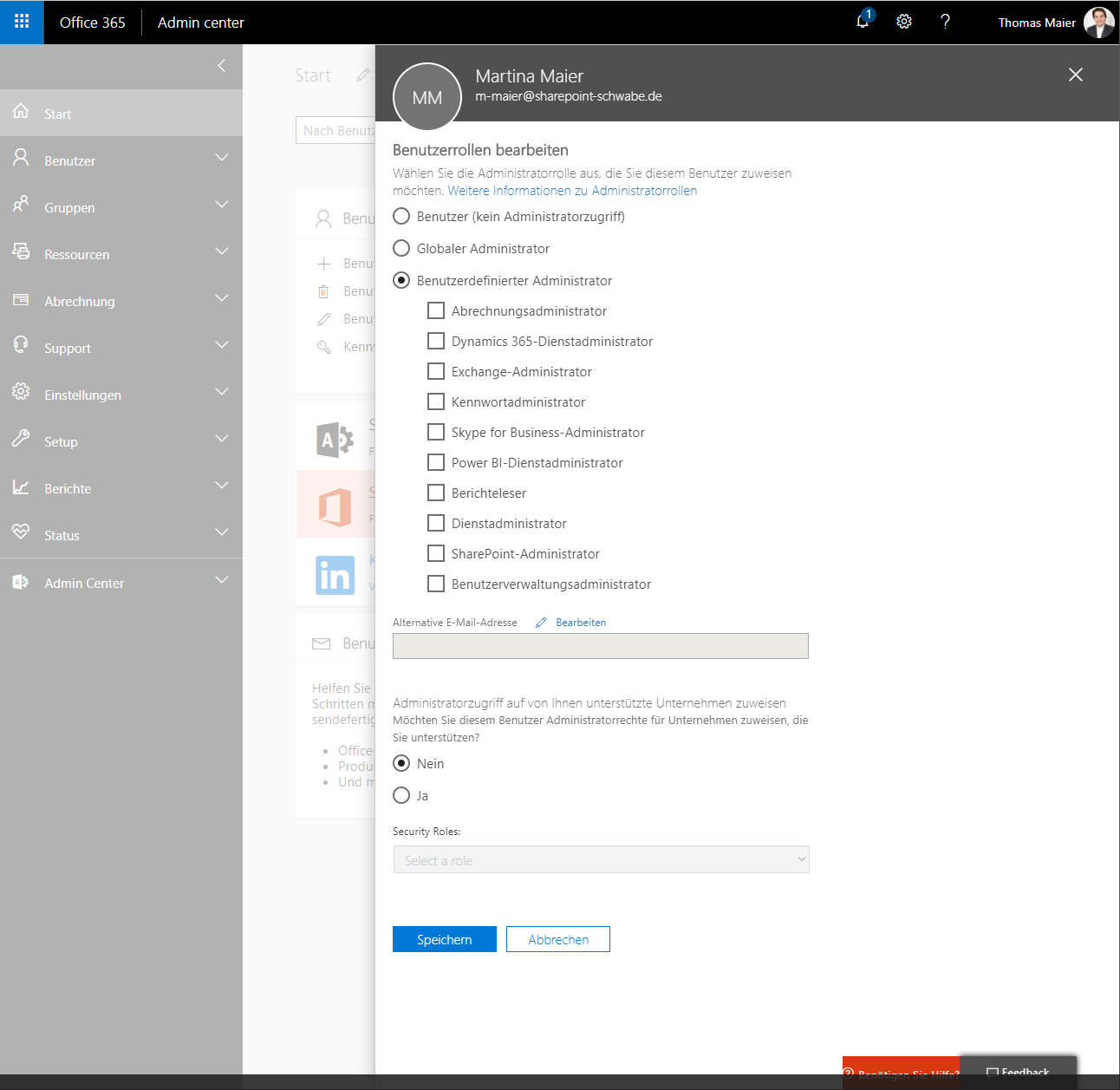
Bereitstellung von Office 365 in Ihrem Unternehmen
Bereitstellung Business-Pläne: https://support.office.com/de-de/article/Einrichten-von-Office-365-Business-6a3a29a0-e616-4713-99d1-15eda62d04fa?ui=de-DE&rs=de-DE&ad=DE
Bereitstellung Enterprise Pläne: https://support.office.com/de-de/article/Bereitstellen-von-Office-365-Enterprise-f%c3%bcr-Ihre-Organisation-ee73dafb-be54-492e-bcfd-0fbfb5f65e94?ui=de-DE&rs=de-DE&ad=DE
Office lokal bereitstellen
Office Bereitstellungshandbuch: https://support.office.com/de-de/article/Bereitstellungshandbuch-für-Office-365-ProPlus-f99f8cd0-e648-4834-8f45-f5637351899d?ui=de-DE&rs=de-DE&ad=DE
Deployment Scripts für IT Pros (englisch): http://officedev.github.io/Office-IT-Pro-Deployment-Scripts/
Office 2016 Deployment Tool: https://www.microsoft.com/en-us/download/details.aspx?id=49117
Funktionen vorschlagen und Community
Microsoft stellt für jedes der Apps in Office 365 eine UserVoice Seite zur Verfügung. Dort können Sie aktiv für neue Funktionen voten oder selbst welche vorschlagen. Vorschläge für den Admin-Teil von Office 365 können Sie hier einbringen. https://office365.uservoice.com/forums/273493-office-365-admin Die Links zu den User-Voice Seiten der anderen Office 365 Apps finden Sie auf den jeweiligen Seiten im Bereich „Nutzung“.
Mit „richtigen Menschen“ können Sie ebenfalls in Verbindung treten – schauen Sie dazu einfach mal auf die Seite User Groups!